4.4 制作Word表格 练习一
- 格式:docx
- 大小:24.66 KB
- 文档页数:12
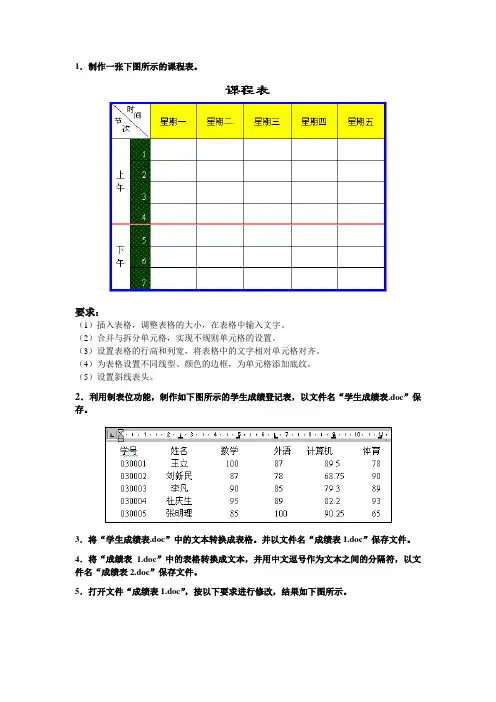
1.制作一张下图所示的课程表。
要求:
(1)插入表格,调整表格的大小,在表格中输入文字。
(2)合并与拆分单元格,实现不规则单元格的设置。
(3)设置表格的行高和列宽,将表格中的文字相对单元格对齐。
(4)为表格设置不同线型、颜色的边框,为单元格添加底纹。
(5)设置斜线表头。
2.利用制表位功能,制作如下图所示的学生成绩登记表,以文件名“学生成绩表.doc”保存。
3.将“学生成绩表.doc”中的文本转换成表格。
并以文件名“成绩表1.doc”保存文件。
4.将“成绩表 1.doc”中的表格转换成文本,并用中文逗号作为文本之间的分隔符,以文件名“成绩表2.doc”保存文件。
5.打开文件“成绩表1.doc”,按以下要求进行修改,结果如下图所示。
(1)在表格的底部添加一行并输入“平均分”,在表格的最右边添加一列并输入“总分”。
(2)删除表格中的第6行及第1列。
将表格中“计算机”列与“外语”列对调。
(3)分别计算每位学生的“总分”及每门课程的“平均分”(要求保留2位小数)。
(4)将“总分”列按降序排列。
(5)自动套用表格格式“彩色型2”。
(6)并以文件名“成绩表3.doc”保存文件。
6、提交作业。
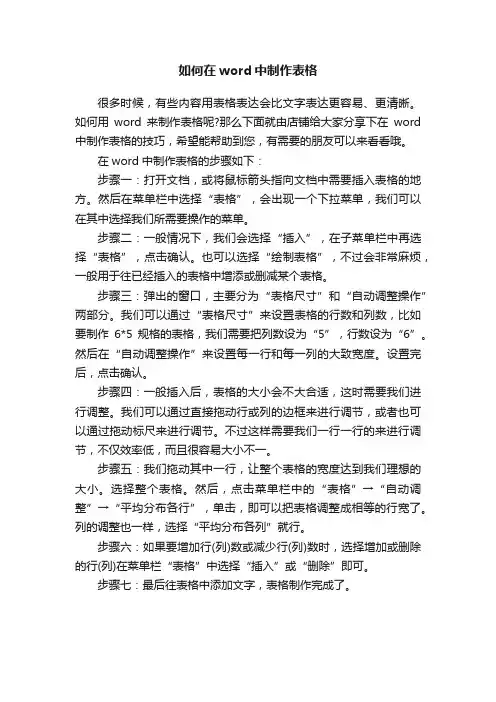
如何在word中制作表格很多时候,有些内容用表格表达会比文字表达更容易、更清晰。
如何用word来制作表格呢?那么下面就由店铺给大家分享下在word 中制作表格的技巧,希望能帮助到您,有需要的朋友可以来看看哦。
在word中制作表格的步骤如下:步骤一:打开文档,或将鼠标箭头指向文档中需要插入表格的地方。
然后在菜单栏中选择“表格”,会出现一个下拉菜单,我们可以在其中选择我们所需要操作的菜单。
步骤二:一般情况下,我们会选择“插入”,在子菜单栏中再选择“表格”,点击确认。
也可以选择“绘制表格”,不过会非常麻烦,一般用于往已经插入的表格中增添或删减某个表格。
步骤三:弹出的窗口,主要分为“表格尺寸”和“自动调整操作”两部分。
我们可以通过“表格尺寸”来设置表格的行数和列数,比如要制作6*5规格的表格,我们需要把列数设为“5”,行数设为“6”。
然后在“自动调整操作”来设置每一行和每一列的大致宽度。
设置完后,点击确认。
步骤四:一般插入后,表格的大小会不大合适,这时需要我们进行调整。
我们可以通过直接拖动行或列的边框来进行调节,或者也可以通过拖动标尺来进行调节。
不过这样需要我们一行一行的来进行调节,不仅效率低,而且很容易大小不一。
步骤五:我们拖动其中一行,让整个表格的宽度达到我们理想的大小。
选择整个表格。
然后,点击菜单栏中的“表格”→“自动调整”→“平均分布各行”,单击,即可以把表格调整成相等的行宽了。
列的调整也一样,选择“平均分布各列”就行。
步骤六:如果要增加行(列)数或减少行(列)数时,选择增加或删除的行(列)在菜单栏“表格”中选择“插入”或“删除”即可。
步骤七:最后往表格中添加文字,表格制作完成了。
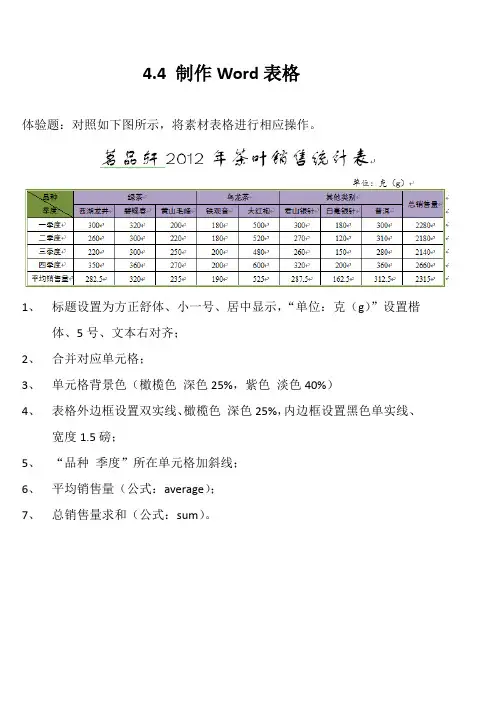
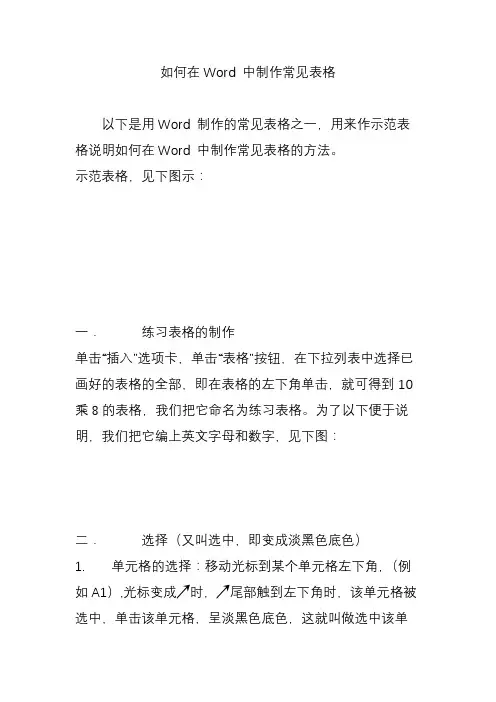
如何在Word 中制作常见表格以下是用Word 制作的常见表格之一,用来作示范表格说明如何在Word 中制作常见表格的方法。
示范表格,见下图示:一.练习表格的制作单击“插入”选项卡,单击“表格”按钮,在下拉列表中选择已画好的表格的全部,即在表格的左下角单击,就可得到10乘8的表格,我们把它命名为练习表格。
为了以下便于说明,我们把它编上英文字母和数字,见下图:二.选择(又叫选中,即变成淡黑色底色)1. 单元格的选择:移动光标到某个单元格左下角,(例如A1),光标变成↗时,↗尾部触到左下角时,该单元格被选中,单击该单元格,呈淡黑色底色,这就叫做选中该单元格。
2. 单元格区域的选择:例如选择A1:C2区域,按住鼠标左键,从A1拖到C2, 该区域就被选中,呈淡黑色底色。
3. 选择表格的列:把光标放在表格的上方接近表格,当光标呈↓时,单击鼠标左键就选中了该列,呈淡黑色底色。
4. 选择表格的行:把光标放在表格左侧之外侧,当光标呈↗时,单击鼠标左键就选中了该行,呈淡黑色底色。
5. 列宽和行高的选择:把光标放在任一单元格的右侧线上,出现两个箭头左右方向的符号时,按住鼠标左键向右移动可把列宽增大。
把光标放在任一单元格的下边线,出现两个箭头上下方向时,按住鼠标左键向下移动可把行加宽。
6. 合并单元格:例如要合并A1到D1四个小单元格成为一个大单元格。
(即选中A1:D1区域),可单击一下A1单元格,按住鼠标左键,从A1单元格拖到D1单元格,(呈淡黑色底色),就选中这四个连续的单元格,单击选项卡“表格工具”中的“布局”按钮,单击“合并单元格”按钮,在右侧空白处单击一下,即把这几个小单元格合并成一个大单元格。
在表格制作中,“合并单元格”应用最多。
见下图-3:7. 拆分单元格:选中一个单元格,单击选项卡“表格工具”中的“布局”按钮,单击“拆分单元格”按钮,弹出“拆分单元格”对话框,在对话框中对行和列做相应的设置,单击“确定”,可把一个单元格拆分为两个或几个单元格。


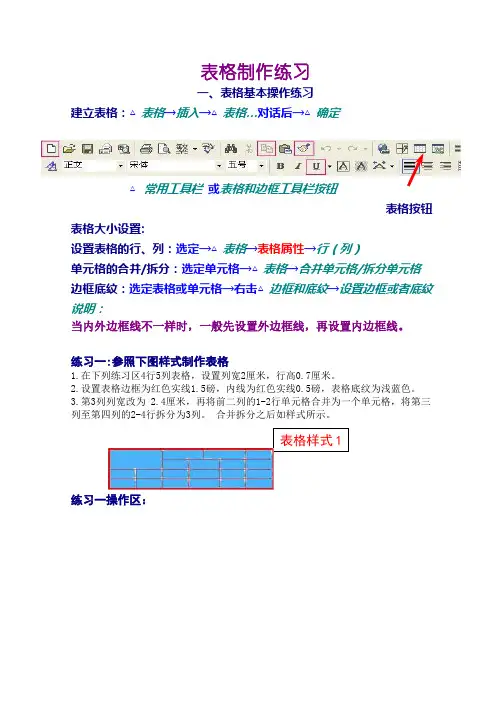
表格制作练习一、表格基本操作练习建立表格:△表格→插入→△表格…对话后→△确定△ 常用工具栏 或表格和边框工具栏按钮表格按钮表格大小设置:设置表格的行、列:选定→△表格→表格属性→行(列)单元格的合并/拆分:选定单元格→△表格→合并单元格/拆分单元格 边框底纹:选定表格或单元格→右击△边框和底纹→设置边框或者底纹说明:当内外边框线不一样时,一般先设置外边框线,再设置内边框线。
练习一:参照下图样式制作表格1.在下列练习区4行5列表格,设置列宽2厘米,行高0.7厘米。
2.设置表格边框为红色实线1.5磅,内线为红色实线0.5磅,表格底纹为浅蓝色。
3.第3列列宽改为 2.4厘米,再将前二列的1-2行单元格合并为一个单元格,将第三列至第四列的2-4行拆分为3列。
合并拆分之后如样式所示。
练习一操作区:表格及文本的对齐设置:1. 单元格文字对齐: ▲ 垂直对齐:选定区域→右击△表格属性→单元格→垂直对齐▲ 水平对齐:选定区域→△格式→段落→对齐方式选择;▲选定区域→右击△单元格对齐方式(见右图)选择其中一种对齐方式。
2. 整个表格对齐:▲选择整个表格→△格式→表格属性练习二:创建成绩表(参照样本)1. 按照下面表格样本的格式对文档中的表格进行转换成4列。
2. 设置表格居中,表格第一、三列宽度5厘米,第二、四列宽度1.5厘米。
行高0.7厘米,表格中所有文字中部居中。
3. 设置表格第一行为黑体小四号、加粗、字体颜色白色,底纹为灰色-60%。
4. 设置其他各行文字为宋体、五号,颜色自动。
5. 将表格所有边框线设为1.5磅深兰色单实线。
二、表格数据处理表格的计算:△表格→△公式…选择函数/输入公式→确定参数参数说明:(1).函数自变量可用单词表示,如lift=左边、above=上面。
(2). 函数自变量可以用单元格地址表示,单元格地址为:列标+行标;列标号用字母A、B、C……表示,行号用数字1、2、3表示。
如第3行第4列的标志(地址)为d3。

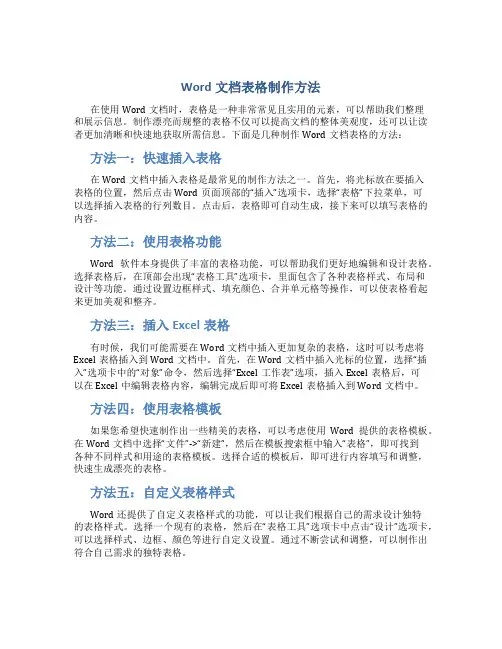
Word文档表格制作方法在使用Word文档时,表格是一种非常常见且实用的元素,可以帮助我们整理和展示信息。
制作漂亮而规整的表格不仅可以提高文档的整体美观度,还可以让读者更加清晰和快速地获取所需信息。
下面是几种制作Word文档表格的方法:方法一:快速插入表格在Word文档中插入表格是最常见的制作方法之一。
首先,将光标放在要插入表格的位置,然后点击Word页面顶部的“插入”选项卡,选择“表格”下拉菜单,可以选择插入表格的行列数目。
点击后,表格即可自动生成,接下来可以填写表格的内容。
方法二:使用表格功能Word软件本身提供了丰富的表格功能,可以帮助我们更好地编辑和设计表格。
选择表格后,在顶部会出现“表格工具”选项卡,里面包含了各种表格样式、布局和设计等功能。
通过设置边框样式、填充颜色、合并单元格等操作,可以使表格看起来更加美观和整齐。
方法三:插入Excel表格有时候,我们可能需要在Word文档中插入更加复杂的表格,这时可以考虑将Excel表格插入到Word文档中。
首先,在Word文档中插入光标的位置,选择“插入”选项卡中的“对象”命令,然后选择“Excel工作表”选项,插入Excel表格后,可以在Excel中编辑表格内容,编辑完成后即可将Excel表格插入到Word文档中。
方法四:使用表格模板如果您希望快速制作出一些精美的表格,可以考虑使用Word提供的表格模板。
在Word文档中选择“文件”->“新建”,然后在模板搜索框中输入“表格”,即可找到各种不同样式和用途的表格模板。
选择合适的模板后,即可进行内容填写和调整,快速生成漂亮的表格。
方法五:自定义表格样式Word还提供了自定义表格样式的功能,可以让我们根据自己的需求设计独特的表格样式。
选择一个现有的表格,然后在“表格工具”选项卡中点击“设计”选项卡,可以选择样式、边框、颜色等进行自定义设置。
通过不断尝试和调整,可以制作出符合自己需求的独特表格。
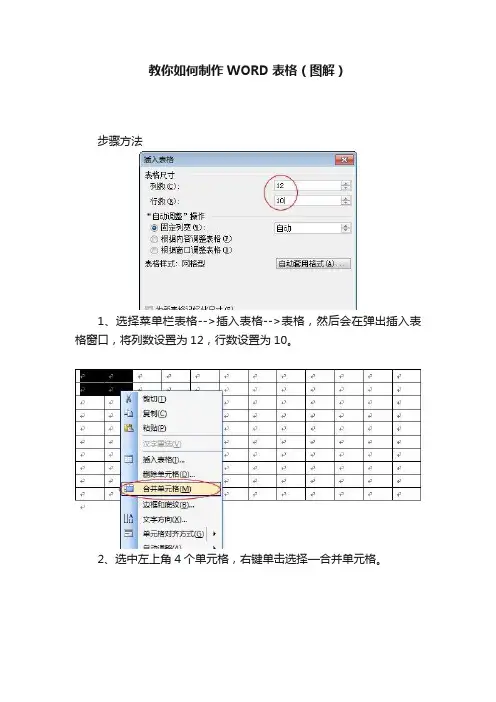
教你如何制作WORD表格(图解)
步骤方法
1、选择菜单栏表格-->插入表格-->表格,然后会在弹出插入表格窗口,将列数设置为12,行数设置为10。
2、选中左上角4个单元格,右键单击选择—合并单元格。
3、将光标放在刚才合并的单元格里,选择菜单栏—表格-->在弹出的“插入斜线表头”中分别填上“星期”和“时间”。
4、同第2步做法一样,将8行合并单元格为2行。
5、同上步做法一样,将10列单元格合并为5列。
6、为我们的表格添加上文字。
7、选中文字“上午”与“下午”,单击菜单栏的—格式—文字方向,选择中间的这一个。
8、我们将光标放到单元格中,然后单击右键,选择—表格属性—单元格—垂直对齐方式中选择居中。
9、将鼠标移到“上午”和“第几节”中间的线上面,然后单击按住鼠标的左键拖动一点点即可。
最后效果图!。
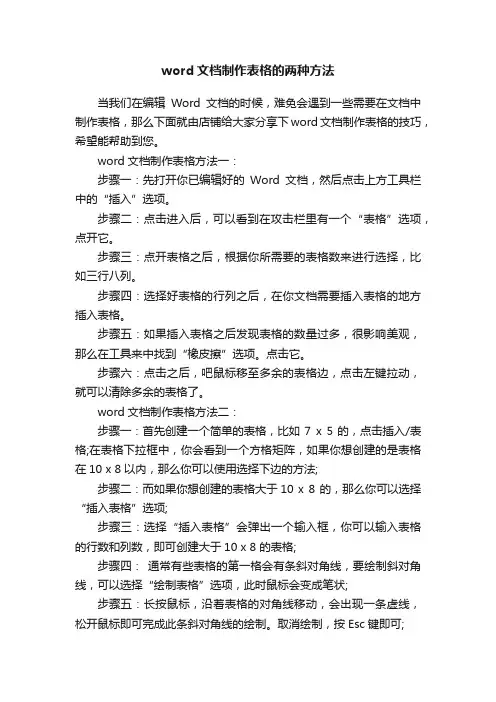
word文档制作表格的两种方法当我们在编辑Word文档的时候,难免会遇到一些需要在文档中制作表格,那么下面就由店铺给大家分享下word文档制作表格的技巧,希望能帮助到您。
word文档制作表格方法一:步骤一:先打开你已编辑好的Word文档,然后点击上方工具栏中的“插入”选项。
步骤二:点击进入后,可以看到在攻击栏里有一个“表格”选项,点开它。
步骤三:点开表格之后,根据你所需要的表格数来进行选择,比如三行八列。
步骤四:选择好表格的行列之后,在你文档需要插入表格的地方插入表格。
步骤五:如果插入表格之后发现表格的数量过多,很影响美观,那么在工具来中找到“橡皮擦”选项。
点击它。
步骤六:点击之后,吧鼠标移至多余的表格边,点击左键拉动,就可以清除多余的表格了。
word文档制作表格方法二:步骤一:首先创建一个简单的表格,比如7 x 5的,点击插入/表格;在表格下拉框中,你会看到一个方格矩阵,如果你想创建的是表格在10 x 8以内,那么你可以使用选择下边的方法;步骤二:而如果你想创建的表格大于10 x 8 的,那么你可以选择“插入表格”选项;步骤三:选择“插入表格”会弹出一个输入框,你可以输入表格的行数和列数,即可创建大于10 x 8 的表格;步骤四:通常有些表格的第一格会有条斜对角线,要绘制斜对角线,可以选择“绘制表格”选项,此时鼠标会变成笔状;步骤五:长按鼠标,沿着表格的对角线移动,会出现一条虚线,松开鼠标即可完成此条斜对角线的绘制。
取消绘制,按Esc键即可;步骤六:想为某些表格填充颜色,则可以选择“表格/设计/底纹”,可以填入各种颜色的底纹;步骤七:想隐藏某些边框或改变某些边框的粗细、类型,可以选择“表格/设计/边框”。
一、新建一个WORD文档:
1)插入表格如下所示
2)表格最后一列的列宽缩小为1.7cm,其余各列根据内容调整为最适合的列宽;
3) 表格第一行和最后一行的文字为粗体、小四、并水平、垂直居中;文字底端对齐;姓名水平居中,各科成绩及平均分靠右对齐。
4) 设置整个表格水平居中。
5) 将各科成绩按照计算机成绩递增排序,如果计算机成绩相等则按照高等数学递减排序;
6) 设置表格外框线为3磅的蓝色粗线,内框线为1磅的紫色细线。
7) 设置表格第1行的下框线及第1列的右框线为1.5磅的双线。
8) 设置表格第一行的底纹填充色为灰色25%,最后一行为青绿色。
9) 将第1行第1列单元格设置为斜线表头,行标题为“科目”,列标题为“姓名”,小五号字。
10) 在表格的最上面增加一行,合并单元格,然后输入标题“学生期中成绩表”,格式为黑体、小二号、居中,将底纹设置成图案为浅绿色、浅色下斜线;
11) 在表格下方指定位置依据所有学生的各科成绩生成直方图,如样张所示。
完成后存盘。
二、再创建一个新文档
1、如何创建如下表格?
(1) 表格所有行的行高为固定值0.8厘米;
(2) 表格的第一列宽度为2.8厘米,第二、三、四列宽
度为1.8厘米,第五至十二列宽度均为0.7厘米(以第二行为准);
(3) 表格内的文字均为五号宋体;表格的全部内容设置
为垂直和水平居中。
在插入如下图所示的表格:。
如何在Word中制作表格在日常的办公和学习中,我们经常需要使用Word 来处理各种文档,而表格是其中非常重要的一部分。
它可以让我们的数据更加清晰、有条理,便于阅读和分析。
下面,我将详细地为您介绍如何在 Word 中制作表格。
首先,打开 Word 软件,进入到您想要创建表格的文档页面。
接下来,我们有多种方法可以创建表格。
方法一:通过“插入表格”功能。
在菜单栏中找到“插入”选项卡,点击“表格”按钮。
此时,会出现一个方格区域,您可以通过鼠标拖动来选择您想要的表格行数和列数。
例如,如果您想要一个 3 行 4 列的表格,就拖动鼠标选择 3 行 4 列,然后松开鼠标,表格就会自动出现在文档中。
方法二:通过“绘制表格”功能。
同样在“插入”选项卡中,找到“表格”按钮,点击下拉箭头,选择“绘制表格”。
这时,鼠标指针会变成一支铅笔的形状,您可以在文档中自由绘制表格的边框,包括横竖线条,还可以根据需要绘制斜线表头。
方法三:使用“快速表格”。
在“插入”选项卡的“表格”下拉菜单中,有“快速表格”选项,里面提供了一些预设的表格样式,您可以根据自己的需求选择合适的样式,然后对其进行修改和完善。
当表格创建完成后,我们就可以对其进行编辑和美化了。
编辑表格内容时,只需将光标定位到相应的单元格中,然后输入您想要的文字、数字或其他信息。
如果需要在单元格内换行,可以使用“Enter”键或者“Shift +Enter”组合键。
如果要调整表格的行高和列宽,有多种方法。
您可以将鼠标指针放在表格的边框线上,当指针变成双向箭头时,拖动边框线来调整行高或列宽。
也可以选中表格,然后在“布局”选项卡中,通过“高度”和“宽度”的数值输入来精确调整。
如果要合并或拆分单元格,先选中要操作的单元格,然后在“布局”选项卡中找到“合并单元格”或“拆分单元格”按钮进行相应的操作。
例如,如果您想要将相邻的两个单元格合并为一个,就选中这两个单元格,然后点击“合并单元格”。
用word怎么做表格(A)创建表格打开一个空白Word文档,用于表格制作练习。
创建表格通常可分为两大步:建立表格和向表格中输入内容。
(1)建立表格表格的建立方式有三种:菜单方式、工具栏按钮方式和自由制表方式。
注意表格建立的位置是在文档关表所在的位置。
下面先逐个进行表格建立方式练习:①用菜单方式建立表格打开"表格"菜单,指向"表格",选择"插入"项;在对话框中进行必要的设置选择(建议行和列的设置适中),然后按"确定"。
观察产生的表格情况。
②直接点击工具栏上的"插入表格"按钮,用鼠标在出现的表格框内选择合适的行和列,然后点击鼠标左键;观察建立的表格。
③点击工具栏上的"表格和边框",或在工具栏上右击鼠标,在工具菜单中选择"表格和边框",打开"表格和边框"工具栏;在此工具栏上选择适当的线条后,再点击工具栏最左边的画笔按钮,则鼠标的标志转换成画笔形式,这时,就可以在文档中自由绘制表格。
绘制方法是:按住鼠标左键移动鼠标,然后再放开鼠标,就可得到一条矩形框或一个直线。
线条可以选择粗细,还可选择"无边框"线条格式(画出线条为灰色,打印时无色)。
画错的线条可以用"擦除"按钮方式擦除。
请用自由制表方法练习绘制一个四行四列的表格。
用自由制表方式还可以在建好的表格中添加或擦除线条,请自行练习。
(2)向表格中输入内容一旦表格建立后,每一个格中就默认为一个段落。
向表格中输入内容时,先将文档光标移到要输入内容的格子中,然后再进行输入。
请在已建立的表格中进行输入练习,观察输入不同数量的内容后表格的变化。
(3)删除表格将文档光标移到表格中的任何一个单元格中,打开"表格"菜单,选择"选定表格";再打开"表格"菜单,选择"删除行",就可以将表格删除。
W o r d中表格的制作习题及答案内部编号:(YUUT-TBBY-MMUT-URRUY-UOOY-DBUYI-0128)W o r d中表格的制作习题及答案一简答题。
1.表格有哪几部分组成答:表格主要有行、列和单元格组成,2.表格可以自动调整文字所在位置吗答:可以3.如何进行表格的排序答:调出“表格和边框”工具栏;选定要排序的列;单击工具栏上的“升序”/“降序”按钮。
4.可以对表格进行行/列值的计算吗答:可以5.是否可以对表格进行斜线设置答:可以二问答题,1.如何创建一个表格,详细写出各种方法及其步骤。
答:使用菜单命令创建表格:1)将光标定位到文档中要插入表格的位置,然后单击“表格”菜单中“插入”子菜单中的“表格”命令,打开“插入表格”对话框。
然后在“列数”和“行数”文本框中输入表格的行和列的数量,行数可以创建无数行,但列数的数量介于1~63之间,同时可以在【“自动调整”操作】选项组中设置表格的列宽,或者单击按钮来创建表格的格式。
2)使用“插入表格”创建表格法:利用“插入表格”按钮创建表格很方便,但是用户如果要给创建较多行数或列数的表格时则不宜采取此中方法,该方法的操作步骤如下:1) 单击“常用”工具栏上的按钮会出现一个表格行数和列数选择框,如图所示。
2) 拖动鼠标即可选择表格的行数和列数。
3) 释放鼠标,系统会在光标处插入表格。
注意:刚打开行数和列数选择框时,word只显示4×5个方格,表示只能创建4行5列的表格。
如果需要更多的行和列时,则在打开选项框后,应一直按住鼠标拖动选择直到合适时为止。
选择框拖动至屏幕底端时则不能再拖动。
利用“表格和边框”工具栏创建表格利用“表格和边框”工具栏可以创建不规则和复杂的表格,可以使用鼠标灵活的绘制不同高度和每行包含不同列数的表格,其方法是:1) 单击“视图 | 工具栏 | 表格和边框”命令(或单击“表格 | 绘制表格”命令,或者单击“常用”工具栏上的”表格和边框”按钮),打开“表格和边框”工具栏。
word如何做表格的两种方法
办工中经常需要制作表格,表格可以让数据更直观的呈现在我们的面前,如何用word文档绘制一个表格呢?那么下面就由店铺给大家分享下word做表格的技巧,希望能帮助到您。
word做表格方法一:
步骤一:打开需要添加表格的wps或者Word文档
步骤二:点击右上角的“插入”
步骤三:会出现一个插入表格,点击“插入表格”,会出现下面的表格。
步骤四:选择“列”,和“行”看你需要自己设置。
步骤五:出现的表格写入自己所需要的东西。
当你需要加上列数或者行数的时候,把鼠标放在表格边缘,会出现+号,点击加号即可。
步骤六:把表格拉宽时,将数表放至边缘,等出现=时进行拉宽word做表格方法二:
步骤一:打开word软件,点击顶部菜单“表格”项。
步骤二:在展开的下拉列表中,点击“插入”。
步骤三:在展开的列表中,点击“表格”项。
步骤四:在弹出的界面中,输入表格行数和列数。
步骤五:窗口下面还有3个选项,请根据实际情况选择,这里我们按默认的来。
步骤六:设置好后,点确定按钮,看一看,我们的表格是不是成功添加!。
Word练习:绘制表格打印预览后的效果如图所示6-1。
纸张大小是A4,纸张方向纵向,页边距是默认距离(上下3.18厘米,左右2.54厘米)。
备注:标题字号是三号,字体是宋体,其他部分字号是小四号、宋体。
图6-1制作步骤如下:第1步:输入标题并更改字体和字号(标题字号是三号,字体是宋体)。
第2步:绘制表外框(1)单击界面上“插入”选项卡中“表格”下拉按钮。
从弹出的界面中单击“绘制表格”命令(如图所示6-2),此时回到Word编辑状态,鼠标指针变成“铅笔”()形状。
图6-2(2)鼠标变成“铅笔”形状时,按住鼠标左键按页面左上角开始拖动到页面右下角(此时页面上绘制虚线的表格外框),如图所示6-3;外框的大小适中时松开鼠标,虚线变成实线(外框绘制完毕)。
图6-3第3步外框绘制完毕后,绘制行线。
(1)先数一数此表由多少行组成(13行),然后根据视觉绘制各行线。
单击界面上的“表格工具”中的“绘制表格”工具后,鼠标指针变成“铅笔”形状,如图所示6-4。
(2)绘制各行线(行高凭感觉把握),如图所示6-5。
备注:虽然表格前面的8个行行高一样高,绘制时并不要求一样高,绘制完毕后可以调整为一样高。
第4步:表格上面的8个行行高平均分布。
图6-4(1)选择表格前面的8个列(把鼠标指针指向表格第一行左边空位置,按住鼠标左键并拖动到第8行),再单击界面上“表格工具”选项中“布局”选项卡中的“分布行”命令,如图所示6-6。
图6-5图6-6备注:界面上添加常用命令按钮的方法:(1)首先界面上添加“分布行、分布列”等常用工具。
用鼠标右键单击工具栏上出现一个下拉菜单,单击“自定义快速访问工具栏”(如图所示6-7)时,弹出“Word选项”对话框(如图所示6-8)。
从下列位置选择“表格工具|布局选项卡”后(如图所示6-8),从列表中分别选择“分布行、分布列,水平居中”等工具(根据自己的需要可以任意增加工具),单击“添加”后出现在右边的框中,添加所需要的工具后,单击确定。
4.4 制作Word表格练习一一、单项选择题(本大题共40小题,每小题2分,共80分)1.在Word2010中,如果插入的表格内外框线是虚线,要想将框线变成实线,在_____对话框中实现。
() [单选题] *A.表格属性B.边框和底纹(正确答案)C.制表位D.插人表格2.将文字转换成表格时,写完全部文本后,需要首先() [单选题] *A.将插人点置于将要插入表格的位置B.单击“插入”选项卡,选中“表格”列表中的“文本转换成表格”选项C.单击“插入”选项卡,选中“表格”列表中的“插入表格”选项D.将全部数据作为一个整体选定(正确答案)3.下面关于表格的叙述,正确的是() [单选题] *A.文字、数字、图形都可以作为表格的数据(正确答案)B.只有文字、数字可以作为表格的数据C.只有数字可以作为表格的数据D.只有文字可以作为表格的数据4.Word2010中,设置表格的行高、列宽、表格在文档中的位置,应选择_____对话框设置。
() [单选题] *A.表格属性(正确答案)B.标题行重复C.绘制表格D.自动套用格式5.在一个三行四列的表格中编辑正文时,当在表格的第二行第四列键入Tab,则插入点将() [单选题] *A.移到上一行左边B.移到下一行右边C.移到上一行右边D.移到下一行左边(正确答案)6.在Word2010中,若将光标放在表格的任意一行中,单击“布局”选项卡的“拆分表格"按钮后,表格被分成上、下两个表格后,则光标所在位置() [单选题] * A.在上边的表格中B.在下边的表格中C.不在这两个表格中(正确答案)D.被删除7.要在表格的某个单元格中产生一条对角斜线,应该使用() [单选题] * A.“布局”选项卡“合并”组中的“拆分单元格”命令按钮B.“插人”选项卡中的“符号”命令按钮C.“插入”选项卡“表格”列表中的“绘制表格”命令(正确答案)D.“开始”选项卡中的“复制”命令按钮8.在Word2010中,若将光标放在表格的任意行中,单击“布局”选项卡“拆分单元格”命令按钮后,出现的结果是() [单选题] *A.整个表格被拆分B.表格所在单元格拆分C.出现对话框(正确答案)D.光标所在行被拆分9.在Word2010的编辑状态,当前文档中有一个表格,选定表格内的部分单元格中的数据后,单击“居中"按钮后() [单选题] *A.表格中的数据全部按居中格式对齐B.表格中被选择的数据按居中格式对齐(正确答案)C.表格中未被选择的数据按居中格式对齐D.整个表格按居中格式对齐10.表格的拆分指的是() [单选题] *A.从某两列之间把原来的表格分成左右两个表格B.从某两行之间把原来的表格分成上下两个表格(正确答案)C.从表格的正中间把原来的表格分为左右两个表格D.从表格的正中间把原来的表格分为上下两个表格11.合并单元格的正确操作是() [单选题] *A.选定要合并的单元格,按Space键B.选定要合并的单元格按Enter键C.选定要合并的单元格.选择“布局"选项卡中的“合并单元格"按钮(正确答案) D.选定要合并的单元格.选择“工具"选项卡中的“合井单元格"按钮12.在Word2010中,表格的行和列交叉的部分称为() [单选题] *A.单元B.单元格(正确答案)C.交叉点D.单元列13.在Word2010的编辑状态,建立了4行4列的表格,除第4行与第4列相交的单元格以外各单元格内均有数字。
当插入点移到该单元格内后进行“公式”操作,则() [单选题] *A.可以计算出列或行中数字的和(正确答案)B.仅能计算出第4列中数字的和C.仅能计算出第4行中数字的和D.不能计算数字的和14.要对表格中的数据进行计算,应选择的选项卡是() [单选题] * A.插入B.布局(正确答案)C.工具D.开始15.要对表格的边框进行设计,应选择的选项卡是() [单选题] * A.插入B.设计(正确答案)C.工具D.文件16.Word2010的页面设置中,默认的纸型为() [单选题] *A.A4(正确答案)B.A3C.A4 lusD.16K17.选定表格的列,再按"Delete"键,则() [单选题] *A.将该列的各单元格中的内容刷除,变成空白(正确答案)B.将该列的边框线删除,保留文字内容C.将该列的右边拆分表格D.删除该列,表格减少一列18.在Word2010的编辑状态,选择了整个表格,执行了“布局”选项卡中“删除行”命令,则() [单选题] *A.整个表格被删除(正确答案)B.表格中一行被删除C.表格中一列被删除D.表格中没有被删除的内容19.在Word2010中,如果输入的文字超过了单元格的宽度,那么() [单选题] * A.多余的文字将被放在下一个单元格中B.多余的文字将视为无效C.手动增加宽度,以保证文字的输入D.单元格自动换行,增加高度,以保证文字的输入(正确答案)20.对于表格的表述正确的是() [单选题] *A.不可以设置表格的底纹B.表格的边框线可以改变颜色(正确答案)C.表格中只能输入文本内容D.表格中无法计算21.在Word2010的表格操作中,当前插入点在表格中某行的最后一个单元格内,按回车键后,则( ) [单选题] *A.插入点所在的行加高(正确答案)B.插入点所在的列加宽C.在插入点下一行增加一空行D.对表格不起作用22.在Word2010中,要将表格中的相邻的两单元格变成一个单元格,在选定此两单元格后,应执行“布局”选项卡中( ) [单选题] *A.删除单元格按钮B.合并单元格按钮(正确答案)C.拆分单元格按钮D.绘制表格按钮23.选定表格的一行,再执行“开始”选项卡中的“剪切”命令按钮后,则() [单选题] *A.将该行的各单元格中的内容删除,变成空白B.在该列的右边拆分表格C.将该行边框线删除,保留文字内容D.删除该行,表格减少一行(正确答案)24.下面哪个选项不是位于“页面设置”对话框中() [单选题] *A.页边距B.纸张C.格式(正确答案)D.版式25.在文档中插人表格的命令在哪个选项卡中() [单选题] *A.表格B.插入(正确答案)C.开始D.页面布局26.在一个5行4列的表格中编辑正文时,当在表格的第2行第2列键入Tab键,插入点将移到( ) [单选题] *A.本列的上一行B.本列的上列C.移到下一列(正确答案)D.移到上一列27.在一个3行4列的表格中编辑正文时,当在表格的第3行第4列键入Tab,则将() [单选题] *A.移到上一行左边B.不在表格中C.移到上一行右边D.增加一空行(正确答案)28.在Word2010中要预览打印效果,可以通过以下哪个来实现() [单选题] * A.“文件”选项卡“打印”(正确答案)B.“文件”选项卡“打印预览”C.“视图”选项卡“打印预览”D.“打印预览"视图29.以下不可以在“打印"窗格中设置的是() [单选题] *A.打印当前页B.打印奇数页C.打印100份D.段落格式(正确答案)31.Word2010中,若要计算表格中某列数值的总和,可使用的函数是()。
[单选题] *A.Sum( )(正确答案)B.Total( )C.Count( )D.Average( )32.在Word2010中关于表格制作说法正确的是()。
[单选题] *A.利用“插入表格"对话框,插入的表格列宽默认是固定列宽(正确答案)B.利用“插入表格”对放框.插入的表格的行列数可以任意C.利用“插入表格"对话框插入表格时表格还可以带有-一定的样式D.手动绘制表格时,表格的框线不能自行设置33.向单元格输入内容后.如果想将光标定位在下一列,应按的键为(). [单选题] *A.EnterB.Tab(正确答案)C.Alt+EnterD.Alt+Tab34.如何选定整个表格()。
[单选题] *A.Alt+EnterB.双击表格任意位置C.三击表格任意位置D.“布局”选项卡“选择”组中“选择表格”(正确答案)35.在“表格属性”对话框中不可以设置() [单选题] *A.表格浮于文字之上(正确答案)B.单元格中文字顶端对齐C.单元格中文字居中对齐D.单元格中文字底端36.在Word2010中,若将光标放在表格的任意一行中,单击“布局”选项卡中的“拆分表格”命令后,表格被分上下两个表格,则光标所在的行(). [单选题] *A.在上边的表格中B.在下边的表格中(正确答案)C.不在这两个表格中D.被删除37.在Word2010中,如果删除表格,选中表格后按()。
[单选题] *A.Enter键B.Backspace键(正确答案)C.Delete键D.Esc键38.使用鼠标调整表格的行高必须在下面哪个视图中()。
[单选题] *A.草稿B.页面(正确答案)C.Web版式D.大纲视图39.拆分表格的组合键是(), [单选题] *A.Ctrl+ShiftB.Ctrl+AltC.Ctrl+Shift+Enter(正确答案)D.Ctrl+Alt+Enter40.改变单元格文字的方向使用下列菜单命令。
() [单选题] *A.“布局”选项卡中“文字方向”按钮(正确答案)B.“插入”选项卡中“文字方向”按钮C.“开始”选项卡中“文字方向”按钮D.“文件”选项卡中“文字方向”按钮二、填空题:(每空1分,共10分)1.若想在表格最后增加一行,应该将光标置于表格底行的最后一个单元格,然后按( )键。
[填空题] *_________________________________(答案:Tab|tab)2.若将两个单元格合成一个单元格,可以选择“布局"选项卡中的( )按钮。
[填空题]_________________________________(答案:合并单元格)3.可以实现选定整个表格的操作是单击( )。
[填空题]_________________________________(答案:表格移动控点|表格左上角的十字箭头)4.“布局”选项卡“选择”组中的( )命令选定整个表格。
[填空题]_________________________________(答案:选择表格)6.在Word2010的页面设置中,默认的纸张方向为( )。
[填空题]_________________________________(答案:纵向)7.要精确调整表格的行高和列宽应使用( )对话框。
[填空题]_________________________________(答案:表格属性)8.当表格跨页时,设置后续页的表格中出现标题行的方法,将插入点定位在表格第1行标题任意单元格中,然后使用“布局”选项卡"数据”组中的( )命令按钮。